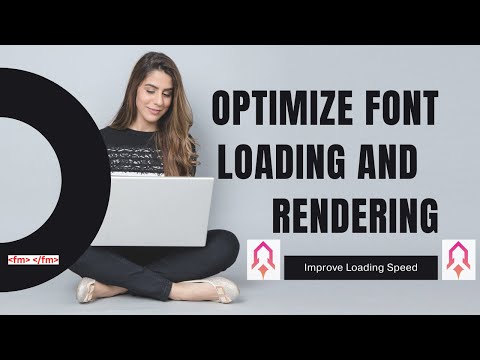Sukūrę "Microsoft Virtual Hard Drive" naudodami virtualųjį kompiuterį arba virtualų serverį, turite nurodyti maksimalų failo dydį iš anksto. Nors galite nustatyti, kad VHD yra fiksuotas arba dinaminio dydžio failas, bendras dydis VHD nustatomas tuo metu, kai jį kuriate. Laikui bėgant, galbūt norėsite padidinti bendrą VHD failo dydį, kaip sistemos pakeitimo reikalavimus, kad būtų daugiau vietos įdiegtoms programoms ir duomenų failams.
VHD failo dydžio didinimas
Naudodami laisvai prieinamą VHD Resizer įrankį, galite išplėsti VHD dydį, naudodamas paprastą vedlio sąsają. Atidarius VHD Resizer, vedlys jus paragins pakeisti VHD failo dydį.






VHD disko skaidinio dydžio keitimas
Pakeitus VHD failą, papildoma erdvė yra pripažinta atitinkama "Windows" įrenginyje kaip nepaskirstytas skaidinys. Norėdami priskirti šią papildomą erdvę sistemos diske, turime susieti naują VHD failą su esamu VHD failu ir pakeisti jo dydį virtualioje mašinoje.
Esame esančio VHD failo, pvz., Šaltinio, susieję naują VHD failą kaip antrą kietąjį diską. Tai atliekama naudojant virtualios mašinos savybes.



Kai pažvelgsite į "Disk Management", galite pamatyti, kad papildoma erdvė yra nepaskirstyta.

Diskpart'e nustatykite diską (paprastai 1 diską) ir atitinkamą skaidinį (paprastai yra tik vienas), o tada išduokite komandą "extend" (išplėsti).







Išvada
Gebėjimas keisti VHD failus yra itin naudingas. Kadangi jūs niekada negalėsite numatyti, ko jums gali prireikti ateityje, galite kurti savo VHD failus pagal dydį, kurio jums žinoma, kad jums reikia, tada paprasčiausiai išplėskite dydį, kiek reikia.
Nuorodos
Atsisiųskite VHD Resizer iš VM Toolkit (reikia registracijos)
"Microsoft" dokumentacija Diskparte